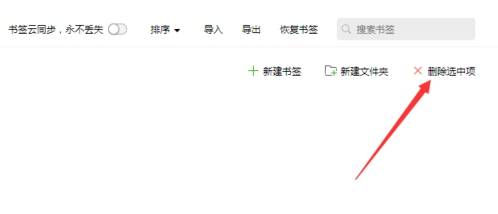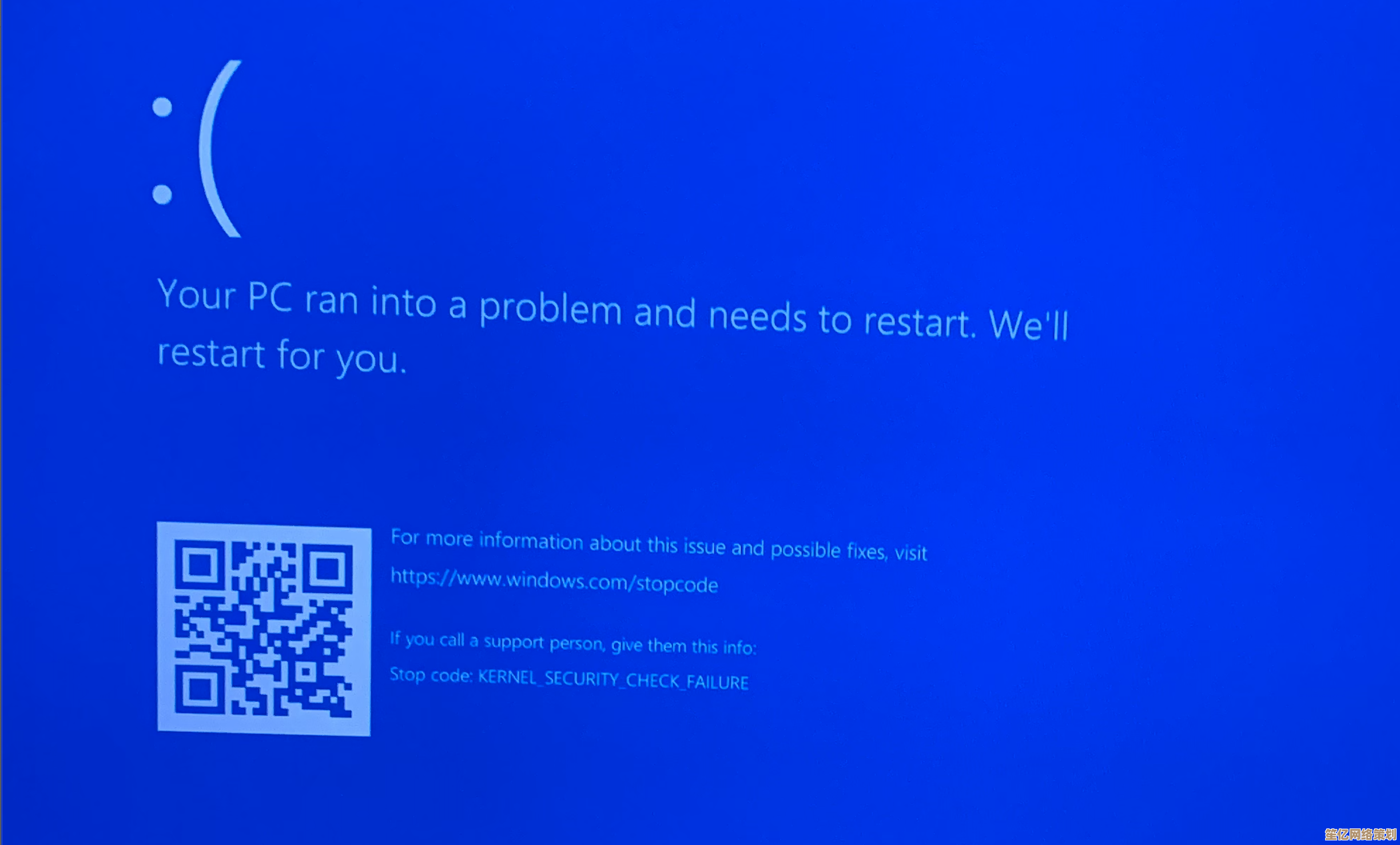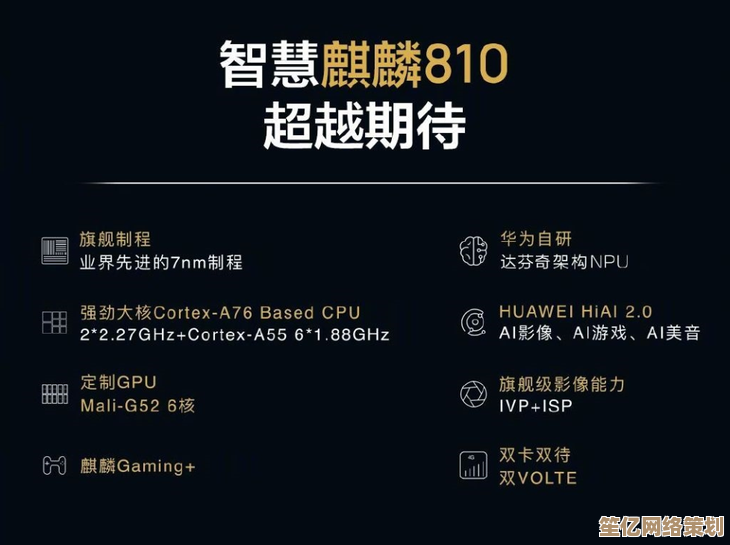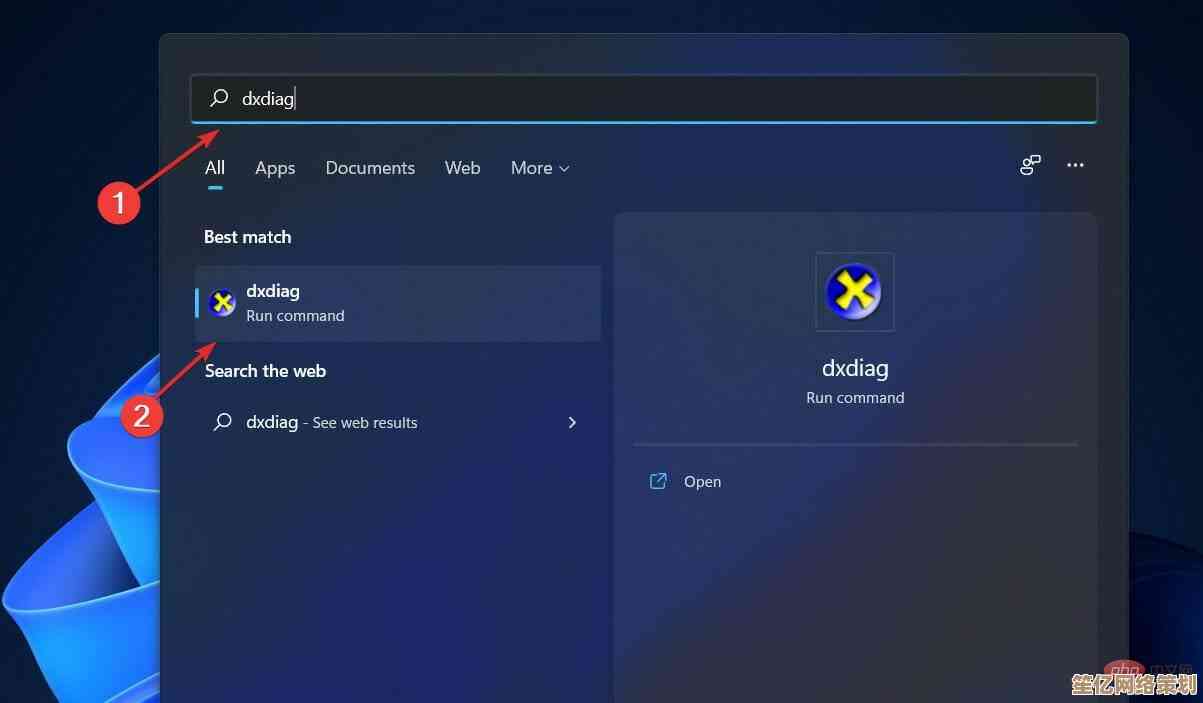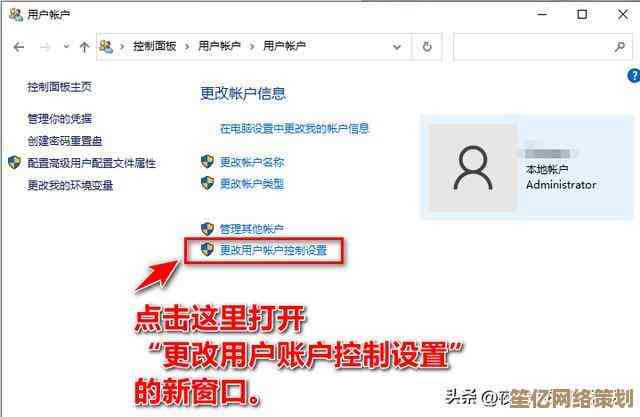一步步教你如何更改家中无线网络的连接密码
- 问答
- 2025-10-17 03:14:18
- 1
哎 我那天突然发现家里网速慢得离谱 刷个短视频都卡成PPT 才想起来好像自从隔壁搬来那对小情侣之后 WiFi就没消停过… 他们刚搬来那天还敲门问过密码 我当时没好意思拒绝就给了 现在想想 真是 肠子都悔青了。😅 这种事儿估计不少人都遇到过吧 所以今天干脆唠唠怎么给家里的无线网络换个密码 其实真没那么复杂 别一听“路由器”就觉得是啥高科技 跟着感觉走就行。
首先你得找到你家那个路由器本尊 就那个一闪一闪亮晶晶的小盒子 通常躲在某个角落吃灰,我家的就塞在电视柜后面 跟一堆乱七八糟的线缠在一起 每次找它都得费老劲儿,找到之后 看看它屁股后面或者底下 一般都会贴着一张小小的标签 那玩意儿可是“身份证” 上面写着默认的WiFi名字(SSID)和密码 还有更重要的——管理地址(比如192.168.1.1这种)和登录的用户名跟密码,你得先把这个记下来 或者用手机拍张照 免得一会儿抓瞎。
掏出你的手机或者电脑 连上你家的WiFi,甭管现在密码是啥 先连上再说,然后打开浏览器 对 就你平时用的那个 在顶上的地址栏里 把刚才记下的那串管理地址小心翼翼地输进去。⚠️注意啊 是地址栏 不是搜索框 我头一回就搞错了 在百度里搜了半天192.168.1.1 结果出来一堆乱七八糟的网站 差点中招,输完地址敲下回车 应该就能看到一个登录页面了 让你输入用户名和密码,这里填的 是路由器标签上那个管理账号密码 可不是你WiFi的密码哦 很多人会弄混。
登录进去之后 哇塞 界面可能五花八门 不同品牌长得都不一样 但别慌 核心都大差不差,你就在页面上找那些关键词 无线设置”、“WiFi设置”或者“安全”之类的选项 点进去,里面肯定有修改密码的地方 一般就叫“无线密码”或“WPA密钥”,新的密码嘛 我建议别再用“12345678”或者生日这种了 太容易被人猜中,最好搞个复杂点的 大小写字母 数字 符号混搭一下 MyHome@2024!”这种 虽然自己记着稍微麻烦点 但安全第一啊,设完之后 别忘了点“保存”或者“应用” 路由器可能会重启一下 这时候网络会断一会儿 正常现象。
保存好了之后 你刚才连着的WiFi肯定就断开了 因为密码已经换了啊,这时候 你需要在手机或电脑的WiFi列表里 找到你家的网络名称 点它 系统会提示你输入新密码,把刚设的那个复杂但靠谱的密码填进去 勾选“显示密码”看看有没有输错 然后连接。🤔 要是连不上 八成是密码输错了 大小写是不是没区分?再仔细试一次。
对了 还有个小事儿特别容易忘,家里要是有啥智能音箱 电视 或者打印机这些也需要连WiFi的设备 记得都得用新密码重新连接一遍 不然它们可就“掉线”了,我上次换完密码就忘了家里的摄像头 结果好几天没收到提醒 还以为天下太平了呢。
吧 定期换换WiFi密码就像给家门换把锁 图个心安,尤其是感觉网速不对劲 或者有陌生人蹭网的时候 别犹豫 几分钟就搞定,希望这点碎碎念对你有用 至少 下次邻居再来问密码 你可以理直气壮地说“不好意思 刚换 我也忘了” 哈哈。

本文由酒紫萱于2025-10-17发表在笙亿网络策划,如有疑问,请联系我们。
本文链接:http://www.haoid.cn/wenda/29127.html